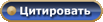|
|
#1 | ||
|
Giggity Giggity Goo
Регистрация: 16.10.2005
Сообщений: 1,084
Репутация: 573
|
Проблемы с BIOS, перепрошивка BIOS (FAQ)
В этой статье, я расскажу подробно о том как правильно прошить BIOS материнской платы и видеокарты.
I Зачем обновлять BIOS? В новых версиях биоса могут быть исправлены некоторые ошибки, решены проблемы совместимости с каким-либо оборудованием, включена поддержка нового оборудования или возможностей. II Как узнать версию BIOS? 1) для мат. платы а) Версия BIOS отображается на экране начальной загрузки б) В BIOS нажав клавишу F9. в) Утилита @BIOS от Gigabyte для прошивки BIOS показывает наименование материнской платы, версию BIOS и даже тип микросхемы BIOS г) Сторонние программы. Одна из них - БИОС-агент http://download.esupport.com/biosagent/ba.exe 2) для видеокарты панель управления => экран => параметры => дополнительно, дальше высвечивается окно. Если у вас nVidia то нажимаем вкладку с названием видеокарты, самое первое меню показывает общую информацию о видеокарте, строка версия BIOS видео и показывает текущую версию. Например 5.43.02.27 Если вы все таки решились на перепрошивку, вы должны знать: Цитата:
2) Каждая версия БИОС уникальна и предназначена только для определенной материнской платы (видеокарты). Убедитесь, что скачанный Вами файл не битый. 3) Используйте свежие версии утилит для обновления БИОС. Убедитесь, что данная утилита поддерживает Вашу плату (видеокарту) 4) Система должна быть максимально стабильной. Настройки БИОС сбросить в default, выставить штатные частоты шины, памяти (никакого разгона) Прим. это касается как мат. плату так и видеокарту!!! 5) На старых системных платах установить соответствующую перемычку, либо параметр БИОС, разрешающий прошивку(если таковые имеются) Итак, вы прочитали эти условия и все таки решили рискнуть. Начинать можете либо с видеокарты либо с мат. платы. Начнем с прошивки мат. платы: Я привел пример прошивки BIOS'а у двух популярных производителей, но эти способы подходят также и для других плат! Самым удобным и распространенным я считаю самый первый, приведенный в примере с Gigabyte Скрытый текст: Прошивка биоса видеокарты (NVidia) (эксперементировал Ash wooD) : Скрытый текст: Удачного вам прошивания!  Полезные ссылки о BIOS'е www.rom.by www.biosmods.com Последний раз редактировалось Ash wooD; 19.08.2009 в 21:53. |
||
|
|
|
|
|
#961 | ||
|
Юзер
Регистрация: 06.12.2009
Сообщений: 358
Репутация: 160
|
|
||
|
|
|
|
|
#963 | ||
|
Юзер
Регистрация: 06.12.2009
Сообщений: 358
Репутация: 160
|
раньше была прога memtest запускалась с диска дозапуска винды. можно еще так если модулей у тебя несколько стоит ,оставь только один и запускай установку WINDOWS если устоновится без проблем значит проблема в другом модуле,первый вытащи и установи второй. запусти операционку. посмотри на результат.
вот посмотри здесь http://forum.oszone.net/showthread.php?t=10961 Последний раз редактировалось olegek333; 10.01.2011 в 21:08. |
||
|
|
|
|
|
#965 | ||
|
Новичок
Регистрация: 06.12.2009
Сообщений: 0
Репутация: 0
|
Всем привет, не знаю в ту ли тему пишу, но назрел глупый вопрос - не могу установить Винду.
Материнская плата - Gigabyte GA-X58A-UD3R v2, захожу как обычно в Boot device priority, ставлю CD-ROM на первое место, а HDD на второе и сохраняю. Но после перезагрузки как только начинает раскручиваться диск в приводе, грузится Винда с харда, вот не знаю что и делать. Пробовал перезаписывать, диск 100% читабельный и рабочий. Подскажите пожалуйста, что я не так делаю, может надо что-то еще в биосе выставить, до меня никак не доходит. |
||
|
|
|
|
|
#966 | ||
|
Игроман
Регистрация: 28.02.2010
Адрес: Königsberg
Сообщений: 4,412
Репутация: 573
|
TropicStay, Поставь только СД в приоритете, а все харды отключи.
__________________
Так бесконечна морская гладь, как одиночество мое. Здесь от себя мне не убежать и не забыться сладким сном. У этой жизни нет новых берегов и ветер рвет остатки парусов. Все забывая жить начинал опять, но видел как пуста морская гладь. |
||
|
|
|
|
|
#967 | ||
|
Новичок
Регистрация: 06.12.2009
Сообщений: 0
Репутация: 0
|
roadruner, везде поставил CD-ROM - не помогло. Ну ладно, будем посмотреть что еще можно с этим сделать.
|
||
|
|
|
|
|
#969 | ||
|
Юзер
Регистрация: 29.08.2010
Адрес: НЕВСКИЙ СЦ МЧС
Сообщений: 101
Репутация: 36
|
Хелп!!!! у меня такая проблемма хочю установить 7 виндак, но диск не фига не распознаеться, в BIOSе ваще не те значения как на большинство материнках, в первый раз такую фигню вижу, где надо че поменять чтобы он читал установачный диск виндовс, материнка ASUS M4N78-AM V2 Motherdoard. Заранее благодарен.
|
||
|
|
|
|
|
#970 | ||
|
Юзер
Регистрация: 06.12.2009
Сообщений: 358
Репутация: 160
|
Цитата:
|
||
|
|
|
|
|
#971 | ||
|
Новичок
Регистрация: 22.08.2008
Сообщений: 4
Репутация: 0
|
Всем привет, хочу купить новый процессор на смену athlon 5400+.
Я так понял, что нормальной работы, нужно обновить биос, как это сделать? Прочитав первый пост мало что понял =/ Моя материнка: http://ru.asus.com/product.aspx?P_ID=hR9xA49ZHyU31AeA Вот что выдала о биосе утилита Биос агент: BIOS Type: Phoenix-Award BIOS Date: October 6th 2008 BIOS ID: 10/06/2008-MCP78-M3N-H-00-None BIOS OEM: ASUS M3N-H/HDMI ACPI BIOS Revision 1201 - ASUS M3N-H/HDMI ACPI BIOS Revision 1201 Chipset: Athlon 1100 rev 0 SuperIO: Unknown Manufacturer: ASUSTeK Computer INC. Motherboard: M3N-H/HDMI |
||
|
|
|
|
|
#972 | ||
|
Юзер
Регистрация: 06.12.2009
Сообщений: 358
Репутация: 160
|
Цитата:
|
||
|
|
|
|
|
#973 | ||
|
Новичок
Регистрация: 22.08.2008
Сообщений: 4
Репутация: 0
|
Проц собираюсь брать AMD Phenom II X6 1090T Socket AM3 (3.2GHz, 3+6Mb cache, 125W) Black Edition, в списке поддерживаемых материнкой он вроде есть.
Вот что показал cpu-z: http://s52.radikal.ru/i137/1102/77/c970ef5b4dea.jpg |
||
|
|
|
|
|
#974 | ||
|
Юзер
Регистрация: 06.12.2009
Сообщений: 358
Репутация: 160
|
Цитата:
|
||
|
|
|
|
|
#976 | ||
|
Юзер
Регистрация: 06.12.2009
Сообщений: 358
Репутация: 160
|
Цитата:
здесь http://ru.asus.com/product.aspx?P_ID=hR9xA49ZHyU31AeA скачай руководство для своей платы версии Q3194. НА странице 449 подробно написано что и как делать. |
||
|
|
|
|
|
#978 | ||
|
Юзер
Регистрация: 06.12.2009
Сообщений: 358
Репутация: 160
|
Цитата:
|
||
|
|
|
|
|
#979 | ||
|
Юзер
Регистрация: 07.05.2009
Адрес: Persia
Сообщений: 116
Репутация: 9
|
Нужно обновить , чтоб рапределил ресурсы как лучше и чем ? Материнка плата Acer EG31M ?
__________________
[img]http://3pix.ru/counter/counter.png[/img] Последний раз редактировалось Pastopt; 11.02.2011 в 05:42. |
||
|
|
|
|
|
|